Windows Server 2008 R2內建iSCSI Software Initiator,讓伺服器可以輕易地連接任何iSCSI Target儲存管理系統,來部署資料的備份與叢集的容錯備援等架構。如今有了Openfiler這套免費的儲存管理系統來作為iSCSI Target角色,將會成為Linux與Windows在儲存管理上的最佳整合應用。
現今絕大多數的企業都是採用NAS來當作公司的檔案伺服器,而一部NAS主機的建置選擇性很多,可以選擇購買以Linux為平台的儲存設備,或是以Microsoft Windows Storage Server為主的儲存系統,甚至於能夠先選購好所想要的硬體規格,再從Internet下載免費的儲存系統,並且從頭到尾自行安裝與規劃整個儲存系統的架構。
選購原本就已經建置好的儲存系統,其最大的優點在於省時並擁有廠商所提供的技術支援與保固服務,但缺點是成本高出很多,且無法完全洞悉整個技術架構與管理。
有鑑於此,本文將介紹與提供技術建置指引的儲存系統,這是一套以Linux為基礎的免費儲存系統「Openfiler」( http://www.openfiler.com/),它不僅可以輕易地建置一部同時兼具NAS與iSCSI Target儲存管理功能的系統,更重要的是能夠完全整合於企業內的Windows Server 2008 R2與Windows 7的儲存管理需求。
首先,連結至Openfiler的下載網頁(http://www.openfiler.com/community/download/)。Openfiler提供x86與x64版本的下載,雖然最新的版本為2.99,但是本文實作範例為2.3,因為這個版本所提供的各類安裝下載種類最多,也包含了專給VMware虛擬平台專用的VMware Virtual Appliance。
在實務的運作環境中,強烈建議使用x86_64的版本,並且記憶體必需在8GB以上,如此將可以獲得最佳的執行效能。
開始安裝Openfiler
將下載回來的Openfiler映像檔燒錄成光碟,然後放入光碟機並且系統開機,將出現如圖1所示的啟動畫面,直接按下〔Enter〕按鍵,採用圖形介面進行安裝。如果習慣文字模式的安裝方式,則在輸入「linux text」後按下〔Enter〕按鍵。
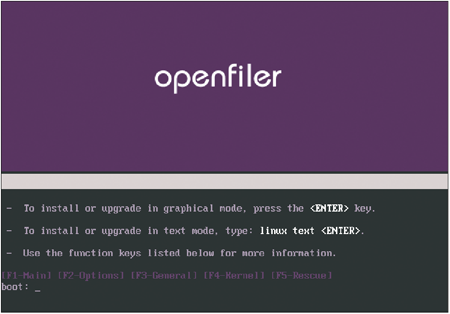 |
| ▲圖1 安裝啟動畫面。 |
出現如圖2所示的頁面,在此決定是否要測試安裝光碟是否正常,以確保安裝過程順利。如果是以ISO檔案附掛方式安裝在虛擬機器(VM)之中,直接選擇〔Skip〕略過即可。
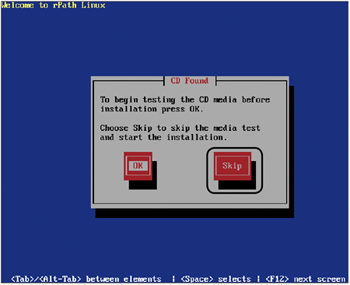 |
| ▲圖2 安裝媒體測試。 |
然後是「Keyboard Configuration」頁面,選擇鍵盤所採用的語系,一般都採用預設的「U.S. English」。
當如圖3所示的「Disk Partitioning Setup」頁面出現後,選擇採用自動規劃磁碟分割區,或是以手動建立的方式來完成,本例選擇後者「Manually partition with Disk Druid」,然後按下〔Next〕按鈕。
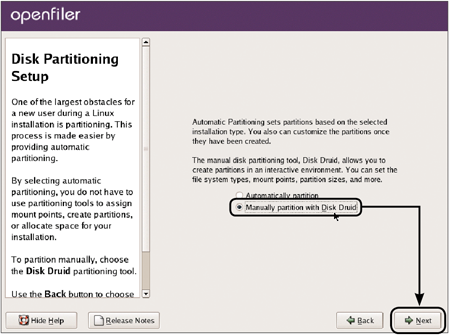 |
| ▲圖3 選擇磁碟分割方式。 |
此時會出現一則警告訊息,告知使用者全新的磁碟分割建立,將導致原先既有的資料被清除,直接按下〔Yes〕按鈕繼續。